安卓系统平板怎么上网,开启无线网络新体验
你手里那款安卓系统平板是不是闲置了很久,想上网冲浪却又不知道怎么操作?别急,今天就来给你详细讲解让你的平板瞬间变身网络达人!
一、连接Wi-Fi上网
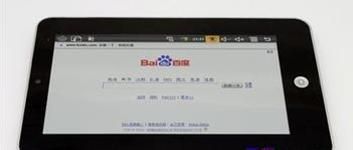
首先,你得让你的平板连接到Wi-Fi网络。下面是具体步骤:
1. 打开设置:点击平板屏幕下方的“设置”图标,通常是一个齿轮形状的图标。
2. 找到Wi-Fi:在设置菜单中,找到“Wi-Fi”或“无线和网络”选项,点击进入。
3. 开启Wi-Fi:确保Wi-Fi开关是开启状态,如果未开启,点击开关即可。
4. 搜索网络:平板会自动搜索附近的Wi-Fi网络,你可以看到列表中显示的Wi-Fi名称和信号强度。
5. 连接网络:找到你想要连接的Wi-Fi网络,点击它旁边的“连接”按钮。
6. 输入密码:如果该Wi-Fi网络设置了密码,你需要输入正确的密码才能连接。
二、使用移动数据上网
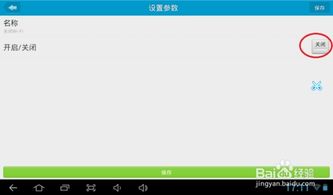
如果你没有Wi-Fi可用,或者Wi-Fi信号不好,那么使用移动数据上网也是一个不错的选择。以下是操作步骤:
1. 打开设置:同样,点击“设置”图标进入设置菜单。
2. 找到移动网络:在设置菜单中,找到“移动网络”或“数据连接”选项,点击进入。
3. 开启移动数据:确保移动数据开关是开启状态,如果未开启,点击开关即可。
4. 选择运营商:如果你使用的是中国联通、中国移动或中国电信等运营商,需要选择对应的运营商。
5. 设置APN:根据你的运营商,设置正确的APN地址。这个信息通常可以在运营商的官方网站或客服那里找到。
三、浏览器上网
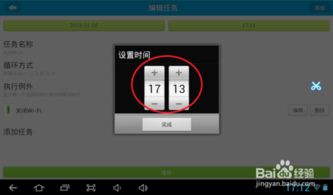
连接到网络后,你就可以使用平板自带的浏览器上网了。以下是如何使用浏览器的步骤:
1. 打开浏览器:在平板主屏幕上找到浏览器图标,点击打开。
2. 输入网址:在浏览器的地址栏中输入你想要访问的网址,比如“www.baidu.com”。
3. 浏览网页:按下回车键,浏览器会自动加载对应的网页,你就可以开始浏览了。
四、下载和管理应用
上网除了浏览网页,还可以下载和管理各种应用。以下是如何下载和管理应用的步骤:
1. 打开应用商店:在平板主屏幕上找到应用商店图标,点击打开。常见的应用商店有华为应用市场、小米应用商店、应用宝等。
2. 搜索应用:在应用商店的搜索框中输入你想要下载的应用名称。
3. 下载应用:找到应用后,点击“下载”或“安装”按钮,等待应用下载完成。
4. 管理应用:下载完成后,你可以在应用商店中找到“我的应用”或“管理应用”等选项,对已下载的应用进行管理,如卸载、更新等。
五、注意事项
1. 网络安全:上网时要注意网络安全,不要随意点击不明链接,避免个人信息泄露。
2. 流量消耗:使用移动数据上网时,要注意流量消耗,避免超出套餐流量导致额外费用。
3. 电池续航:长时间上网会消耗平板电池,建议在电量不足时及时充电。
通过以上步骤,相信你已经学会了如何使用安卓系统平板上网。现在,就拿起你的平板,尽情享受网络世界的乐趣吧!
上一篇:什么安卓系统最简洁,极致体验
